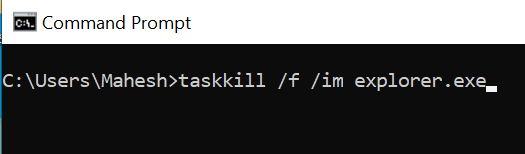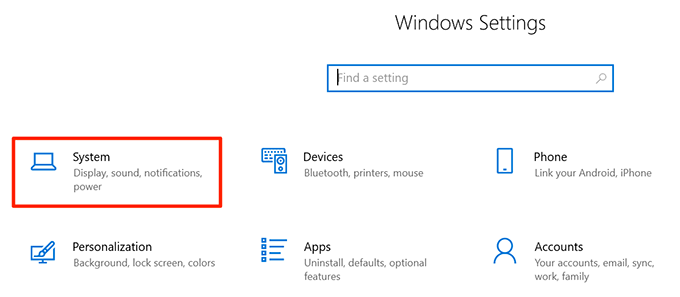উইন্ডোজ টাস্কবারটি আপনার স্ক্রিনে একটি দরকারী সামান্য অঞ্চল যা আপনাকে অ্যাপ্লিকেশনগুলি চালু করতে, কর্টানা অনুসন্ধানে অ্যাক্সেস করতে, সময়টি দেখতে এবং দ্রুত বিভিন্ন সেটিংস বিকল্পে পেতে দেয়। আপনি যদি টাস্কবারটি এত বেশি ব্যবহার না করেন তবে আপনি উইন্ডোজ 10 এ টাস্কবারটি আড়াল করতে পারবেন এবং এটি অন্যান্য অ্যাপ্লিকেশন উইন্ডোজের জন্য জায়গা তৈরি করবে
একবার টাস্কবারটি আপনার স্ক্রীন থেকে চলে গেছে, আপনার সমস্ত অ্যাপ্লিকেশনগুলি আপনার স্ক্রিনে নতুন পুনরায় দাবিযুক্ত স্থানটি ব্যবহার করতে সক্ষম হবে। আপনার কম্পিউটারের স্ক্রিন যদি ছোট হয় তবে এটি আপনাকে প্রচুর উপকৃত করতে চলেছে
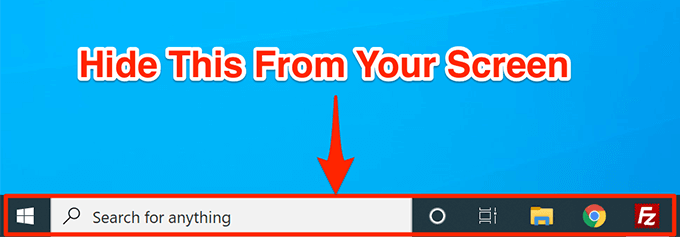
উইন্ডোজ 10 একটি বিকল্প প্রস্তাব করে যেখানে আপনি নিজের স্ক্রিনে টাস্কবারটি স্বয়ংক্রিয়ভাবে আড়াল করতে পারবেন। টাস্কবারটি অদৃশ্য থেকে যায় এবং এটি কেবল তখনই প্রদর্শিত হয় যখন আপনি নিজের মাউস কার্সারটিকে আপনার পর্দার নীচে নিয়ে আসেন
উইন্ডোজ 10 এ টাস্কবারটি কীভাবে লুকানো যায়
আপনার উইন্ডোজ 10 পিসিতে টাস্কবারটি আড়াল করার জন্য আপনাকে কেবল সেটিংস অ্যাপ্লিকেশনটিতে একটি বিকল্প সক্ষম করতে হবে





উইন্ডোজ 10 এর টাস্কবার স্বয়ংক্রিয়ভাবে না লুকানো কীভাবে ঠিক করবেন
এমন কিছু অনুষ্ঠান হয় যখন উইন্ডোজ 10 টাস্কবার স্বয়ংক্রিয়ভাবে লুকায় না থাকে। সেটিংস অ্যাপ্লিকেশনটিতে এটি স্বয়ংক্রিয়ভাবে আড়াল করার বিকল্প সক্রিয় করা সত্ত্বেও এটি আপনার স্ক্রিনে বসে থাকবে
এটি হওয়ার একাধিক কারণ থাকতে পারে। সম্ভবত উইন্ডোজ এক্সপ্লোরার পুরোপুরি রিফ্রেশ হয় নি এবং এখনও পুরানো সেটিংস ব্যবহার করে? বা আপনার স্ক্রিনে টাস্কবারকে বাঁচিয়ে রাখার মতো কিছু অ্যাপ রয়েছে?
ইন_ কনটেন্ট_1 সব: [300x250] / ডিএফপি: [640x360]-> googletag.cmd.push (ফাংশন () {googletag.display ('snhb-In_content_1-0');});উইন্ডোজ এক্সপ্লোরার প্রক্রিয়া পুনরায় আরম্ভ করুন
আপনি যখন উইন্ডোজ 10 টাস্কবারটি স্বয়ংক্রিয়ভাবে লুকিয়ে নেই, তখন প্রথমে করণীয় হ'ল উইন্ডোজ এক্সপ্লোরার পুনরায় আরম্ভ করা প্রক্রিয়া। এইভাবে এক্সপ্লোরার রিফ্রেশ হবে এবং আপনি যে পরিবর্তনগুলি কার্যকর করেছেন তা নিয়ে আসবে
আপনার পিসিতে উইন্ডোজ এক্সপ্লোরার প্রক্রিয়াটি পুনরায় চালু করার দুটি উপায় রয়েছে
কমান্ড ব্যবহার করুন উইন্ডোজ এক্সপ্লোরার পুনঃসূচনা করার অনুরোধ
আপনি যদি কম্পিউটারে কাজ শেষ করতে কমান্ড ব্যবহার করতে পছন্দ করেন তবে কমান্ড প্রম্পট থেকে এক্সপ্লোরার পুনরায় চালু করতে আপনাকে সাহায্য করার জন্য একটি আদেশ রয়েছে।

টাস্কিল / এফ / আইএম এক্সপ্লোরার এক্সেক্স